Gerencie arquivos de configuração de dispositivo de dispositivos de rede com EPNM
Opções de download
Linguagem imparcial
O conjunto de documentação deste produto faz o possível para usar uma linguagem imparcial. Para os fins deste conjunto de documentação, a imparcialidade é definida como uma linguagem que não implica em discriminação baseada em idade, deficiência, gênero, identidade racial, identidade étnica, orientação sexual, status socioeconômico e interseccionalidade. Pode haver exceções na documentação devido à linguagem codificada nas interfaces de usuário do software do produto, linguagem usada com base na documentação de RFP ou linguagem usada por um produto de terceiros referenciado. Saiba mais sobre como a Cisco está usando a linguagem inclusiva.
Sobre esta tradução
A Cisco traduziu este documento com a ajuda de tecnologias de tradução automática e humana para oferecer conteúdo de suporte aos seus usuários no seu próprio idioma, independentemente da localização. Observe que mesmo a melhor tradução automática não será tão precisa quanto as realizadas por um tradutor profissional. A Cisco Systems, Inc. não se responsabiliza pela precisão destas traduções e recomenda que o documento original em inglês (link fornecido) seja sempre consultado.
Contents
Introdução
Este documento descreve como o Evolved Programmable Network Manager (EPNM) pode gerenciar os arquivos de configuração de backup para dispositivos de seu local central.
Informações de Apoio
- Este documento foi escrito com base no EPNM versão 6.1.1
- Para sistemas que executam a versão 5.1.x, o bug da Cisco ID CSCvz12497 se aplica e impede a edição do trabalho Backup-External de Configuração de Dispositivo no Painel de tarefas
Obter os arquivos de backup da configuração
O processo para armazenar backups dos dispositivos no banco de dados do EPNM é chamado de "Arquivo de configuração" e pode ser ajustado para ser executado periodicamente.
O diagrama de blocos mostra as etapas para configurar o EPNM para obter os arquivos de backup dos dispositivos de rede e as três opções para recuperar esses arquivos do EPNM.
Na Etapa 1, são definidas as preferências gerais sobre como lidar com a coleta dos arquivos de configuração pelo EPNM. Você pode escolher, por exemplo, quantos arquivos de configuração são mantidos por dispositivo e se um backup é ou não acionado quando há uma alteração de configuração.
Depois disso, na Etapa 2, é configurada a frequência com que o EPNM consulta os dispositivos de rede para obter seus arquivos de configuração.
Quando os arquivos estiverem no banco de dados do EPNM, há três opções para recuperá-los:
- Faça o download do arquivo de configuração diretamente do EPNM (Etapa 3 no diagrama de blocos)
- Exporte os arquivos de configuração para um servidor externo; nesse caso, é necessário configurar o servidor externo e configurá-lo como um repositório no EPNM (Etapas 4, 5, 6 e 7)
- Recupere os arquivos de configuração usando a API REST (Etapa 8). Esse método não funciona para dispositivos NCS2000, que usam arquivos de configuração no formato de banco de dados
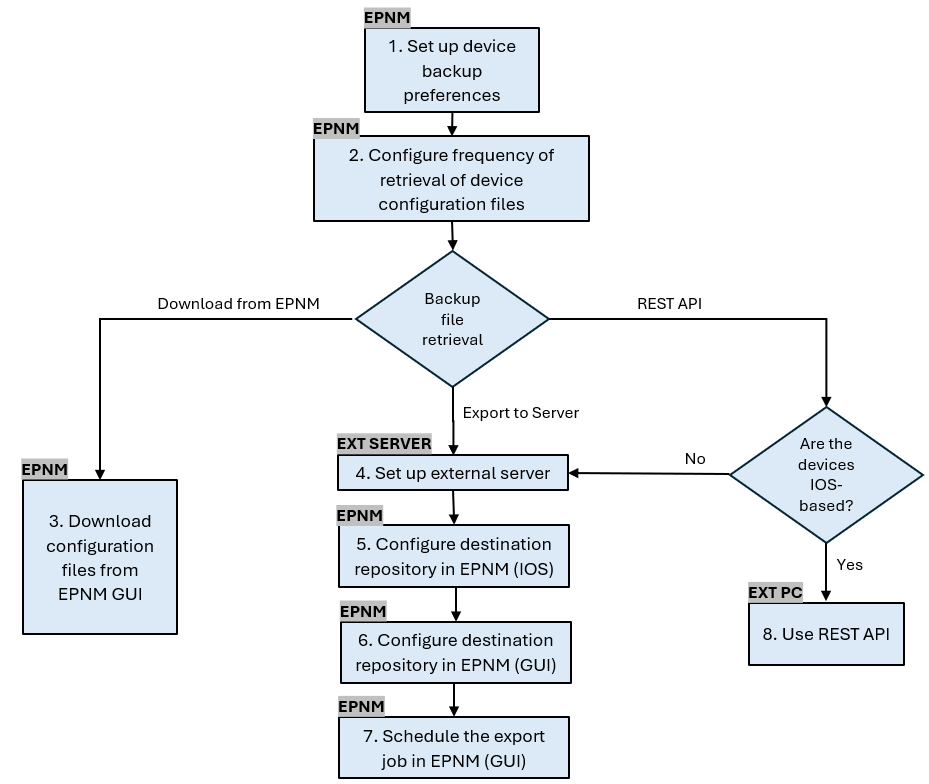
1. Configurar preferências de backup do dispositivo
Isso define os comportamentos padrão para a coleta de arquivos, como quando o arquivamento é acionado, o número de arquivos que são retidos por dispositivo e se um arquivo de configuração de backup deve ou não ser criado automaticamente assim que um dispositivo é adicionado à rede.
Procedimento
| Passo 1 | Em Administração > Configurações > Configurações do sistema, em Inventário > Arquivo de configuração, defina os comportamentos padrão para a coleta de arquivos.
|
2. Configure a frequência de recuperação dos arquivos de configuração do dispositivo
Nesta etapa, é definida a frequência com que o EPNM obtém os arquivos de configuração dos dispositivos na rede. O número de arquivos mantidos no banco de dados depende do que foi definido no item 1 -Configurar as preferências de backup do dispositivo.
Procedimento
| Passo 1 | Defina os parâmetros para a Coleção de Arquivos: Selecione Administration > Device Management > Configuration Archive e, na guia Devices, selecione o dispositivo para o qual a configuração precisa ser coletada, clique em Schedule Archive Collection e complete as configurações de agendamento na área Recurrence. Você pode selecionar vários dispositivos de uma vez (e definir um nome genérico para a coleção) ou criar um trabalho por dispositivo (e especificar um nome para o trabalho relacionado ao próprio dispositivo como mostrado na figura). Se a operação deve ser executada em um grande número de dispositivos, programe o arquivamento para um período com menor probabilidade de afetar a produção.
|
| Passo 2 | Verifique o trabalho Coleção de arquivos de configuração: Cada vez que a coleta de arquivos é acionada, um trabalho de Coleta de arquivos de configuração é criado e associado a esse processo, e você pode verificar seu status em Administração > Painéis > Painel de trabalho e ir para Trabalhos do usuário > Coleta de arquivos de configuração. O uso de um trabalho por dispositivo facilita a identificação e solução de problemas do trabalho de Coleta do Arquivo de Configuração se o arquivo de coleta falhar para um determinado nó:
|
| Etapa 3 | Verifique se há falhas: As falhas na Coleção de Arquivos de Configuração podem ter motivos diferentes. Alguns exemplos (que se aplicam ao NCS2000) estão listados na seção Troubleshooting do Arquivo de Configuração, mais adiante neste procedimento. |
3. Baixar arquivos de configuração do EPNM
Procedimento
| Passo 1 | Escolha Inventory > Device Management > Configuration Archive |
| Passo 2 | Marque a caixa de seleção ao lado do dispositivo para o qual deseja fazer o download do arquivo de configuração. |
| Etapa 3 | Na lista suspensa Exportar arquivos mais recentes, selecione uma das opções para fazer download dos arquivos de configuração:
A opção Não higienizada é exibida com base na permissão do usuário definida em RBAC (Controle de Acesso Baseado em Função). Isso é irrelevante para os arquivos de backup do NCS2000, pois eles não são arquivos baseados em texto. Este procedimento solicita que você faça download de um arquivo .zip que contém a configuração de inicialização Running-configuration ou a configuração de banco de dados, dependendo do que é suportado pelo dispositivo. |
4. Configurar servidor externo
Os repositórios suportados são FTP, SSH FTP (SFTP) e Network File System (NFS). No exemplo, supõe-se que um servidor SFTP seja criado com um servidor CentOS Linux versão 8. O procedimento para criar o servidor está fora do escopo deste artigo.
5. Configurar o repositório de destino no EPNM (Cisco IOS)
Nesta etapa, os parâmetros do servidor externo são definidos no shell cars do EPNM.
Procedimento
| Passo 1 | Efetue login no servidor como o usuário administrador da CLI do Cisco EPN Manager. Consulte Estabelecimento de uma sessão SSH com o servidor Cisco EPN Manager. |
| Passo 2 | Em EPNM, entre no modo de configuração: |
| Etapa 3 | Crie o repositório no EPNM para o usuário sftpuser: Este exemplo é para fazer backup das configurações do dispositivo via SFTP em um servidor externo.
|
| Passo 4 | Você pode testar se o repositório está acessível no servidor externo usando o comando show: |
| Etapa 5 | Se o sistema EPNM estiver configurado em Alta Disponibilidade, repita a Etapa 3 no servidor não ativo. |
6. Configurar o repositório de destino no EPNM (GUI)
Nesta etapa, os parâmetros do servidor externo são definidos na GUI do EPNM.
Procedimento
| Passo 1 | Escolha Inventário > Gerenciamento de dispositivos > Arquivo de configuração e clique no botão Backup no repositório na guia Dispositivos . Na lista suspensa Backup to Repository, selecione external_config_backup repository, que foi configurado anteriormente na seção Configure Repository :
Há também duas caixas de seleção na janela Repositório de backup:
|
| Passo 2 | Opcionalmente, clique em Executar para iniciar o processo de exportação imediatamente. Caso contrário, para agendar e definir a recorrência, consulte o item 7. Agende o trabalho de exportação na GUI do EPNM posteriormente neste procedimento. Cada vez que esse processo é disparado, uma tarefa Backup-externo de configuração de dispositivo é criada e associada a esse processo, e você pode verificar seu status em Administração > Painéis > Painel de tarefas, em seguida, em Trabalhos do sistema > Infraestrutura. |
7. Agendar o trabalho de exportação na GUI do EPNM
Nesta etapa, o trabalho para exportar os arquivos de configuração para o servidor externo é definido na GUI do EPNM.
Procedimento
| Passo 1 | Escolha Administração > Painéis > Painel de tarefas e vá para Trabalhos do sistema > Infraestrutura. |
| Passo 2 | Clique na caixa de seleção ao lado de Device Config Backup-External, clique no botão Edit Schedule e preencha o agendamento.
|
| Etapa 3 | Clique no botão Submit. |
| Passo 4 | Verifique se o trabalho foi concluído com êxito clicando no hiperlink Backup de configuração de dispositivo-externo.
|
8. Use a API REST para obter os arquivos de configuração
Várias opções de serviços para arquivos de configuração estão disponíveis (por exemplo, operações de comparação, exportação em massa e de versão). Nesta seção, é mostrado um exemplo básico de como recuperar os arquivos de backup com base no dispositivo com endereço ip x.x.x.x
Primeiro, você precisa consultar o dispositivo para obter o campo do arquivo de configuração desejado. Isso pode ser feito usando o endpoint GET Configuration Versions [2]:
GET https://
/webacs/api/v4/data/ConfigVersions?.full=true&deviceIpAddress=x.x.x.x
Observe na resposta JSON que a configuração de inicialização e a configuração de execução estão disponíveis para este dispositivo. O tipo diff também neste caso é OUT_OF_SYNC, o que significa que esta versão é diferente se comparada com a versão anterior do arquivo de configuração:
{
"queryResponse": {
"@last": 0,
"@first": 0,
"@count": 1,
"@type": "ConfigVersions",
"@domain": "ROOT-DOMAIN",
"@requestUrl": "https://
/webacs/api/v4/data/ConfigVersions?.full=true&deviceIpAddress=x.x.x.x", "@responseType": "listEntityInstances", "@rootUrl": "https://
/webacs/api/v4/data", "entity": [ { "@dtoType": "configVersionsDTO", "@type": "ConfigVersions", "@url": "https://
/webacs/api/v4/data/ConfigVersions/5029722742", "configVersionsDTO": { "@displayName": "5029722742", "@id": 5029722742, "comments": "Archived By Job Name: Job_Configuration_Archive_Collection_10_10_00_021_AM_8_28_2024, Run Id: 6333919609", "createdAt": "2024-08-28T13:10:07.112Z", "createdBy": "root", "deviceIpAddress": "x.x.x.x", "deviceName": "CBR8", "diffType": "OUT_OF_SYNC", "fileInfos": { "fileInfo": [ { "fileId": 5029723744, "fileState": "STARTUPCONFIG", "fileType": "TEXT" }, { "fileId": 5029723743, "fileState": "RUNNINGCONFIG", "fileType": "TEXT" } ] }, "isFirst": true, "isLast": true, "outOfBand": true } } ] } }
Em seguida, você pode fazer o download do arquivo de configuração usando a ID do arquivo da etapa anterior. Se você quiser fazer o download da configuração atual, você pode usar o endpoint:
GET https://
/webacs/api/v4/op/configArchiveService/extractUnsanitizedFile?fileId=5029723743
A resposta contém a configuração atual em formato de texto.
{
"mgmtResponse": {
"@domain": "ROOT-DOMAIN",
"@requestUrl": "https://
/webacs/api/v4/op/configArchiveService/extractUnsanitizedFile?fileId=5029723743", "@responseType": "operation", "@rootUrl": "https://
/webacs/api/v4/op", "extractFileResult": [ { "fileData":"!\n! Last configuration change at 18:12:00 EDT Sun Aug 25 2024 by rtp1\n!\nno issu config-sync policy bulk prc\nversion 16.12\nservice timestamps debug datetime msec\nservice timestamps log datetime localtime show-timezone\nservice password-encryption\nservice internal\nservice udp-small-servers\nservice sequence-
tcp\nnetconf-yang\nnetconf-yang cisco-ia snmp-community-string testing-mib-yang\nnetconf-yang ssh port 57000\nrestconf\nend" } ] } }
Lembre-se de que os arquivos de configuração do NCS2000 não podem ser recuperados por este método devido ao seu formato diferente (BANCO DE DADOS).
Solucionar problemas da coleta do Arquivo de configuração
Timeout
Mensagem de erro relacionada:Falha ao fazer backup do banco de dados do dispositivo usando https. Tempo limite do soquete durante a execução da solicitação HTTP: tempo limite da leitura esgotado
Causa raiz: o tempo limite é atingido antes que o EPNM possa obter o banco de dados do dispositivo.
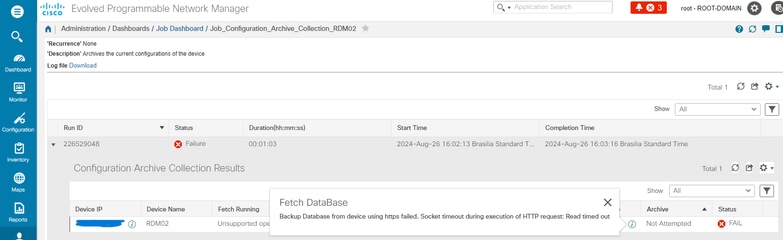
A tarefa Arquivo de configuração usa o valor de Tempo limite da CLI do dispositivo para cada atividade de busca. Uma única tarefa de Arquivamento de configuração envolve de 1 a 5 arquivos. Consequentemente, o valor do tempo limite geral do trabalho é determinado usando a lógica: Tempo limite geral do trabalho = Número de arquivos*Tempo limite da CLI do dispositivo. Para configurar um valor de tempo limite de CLI, escolha Inventário > Gerenciamento de dispositivos > Dispositivos de rede, clique no ícone de edição de dispositivo, selecione a opção Telnet/SSH e insira um valor no campo Tempo limite .
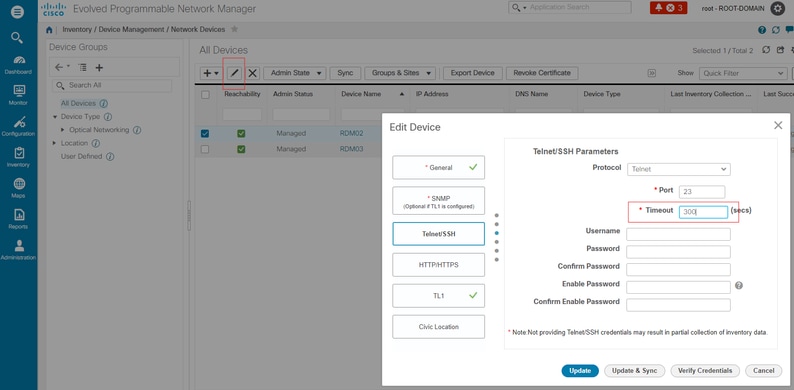
EMS não ativado como "seguro" no NCS2000
Mensagem de erro relacionada:"Falha ao fazer backup do banco de dados do dispositivo usando https. Falha ao estabelecer conexão telnet com o dispositivo - Causa: conexão recusada ou tempo limite esgotado."
Causa raiz:O parâmetro EMS Access no NCS2000 (o acesso a ele é feito por meio da ferramenta CTC) está definido como Non Secure. É necessário configurá-lo como Seguro.
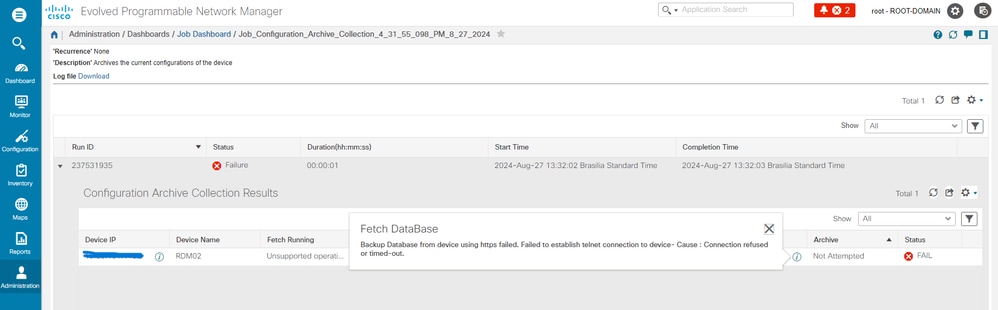
Para corrigi-lo, acesse o NCS2000 usando a ferramenta CTC, vá para a visualização Node, guia Provisioning, Security, depois guia Access e altere o Access State em EMS Access para Secure.
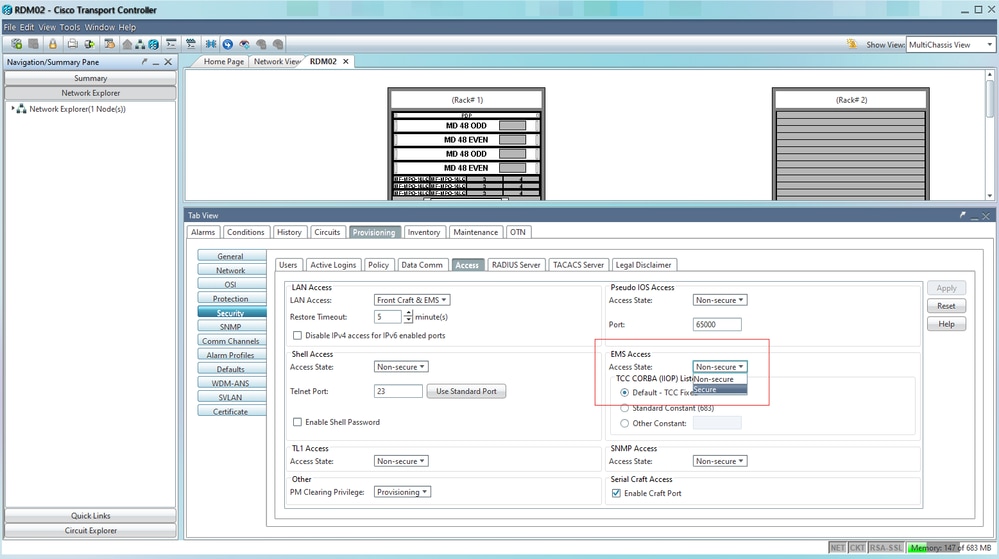
ID do dispositivo não encontrada
Mensagem de erro relacionada: "Arquivo(s) de dispositivo não encontrado(s). Os dispositivos podem ter uma ID inválida ou podem ter sido excluídos do sistema."
Causa raiz: se o dispositivo NCS2000 tiver sido excluído no EPNM, sua ID de dispositivo no banco de dados do EPNM será alterada. No entanto, o trabalho Coleção de arquivos de configuração ainda se refere à ID antiga e, portanto, falha. A solução alternativa é excluir e recriar o trabalho Coleção de arquivos de configuração para o dispositivo relacionado.
Conclusão
Este documento descreve com alguns detalhes como acessar arquivos de configuração de dispositivos de rede armazenados no banco de dados do EPNM.
Três opções foram fornecidas para acessar os arquivos: via EPNM diretamente, exportação para um servidor externo e via API REST. Esses métodos podem ser usados para automatizar tarefas que podem ser executadas por sistemas conectados à interface ascendente do EPNM. Algumas dicas de Troubleshooting também foram fornecidas para a recuperação dos arquivos de configuração dos dispositivos.
Referências
[1] Guia de configuração do EPNM
[2] Referência online da API REST do EPNM
https://<EPNM IP Address>/webacs/api/v1/index?_docs
Histórico de revisões
| Revisão | Data de publicação | Comentários |
|---|---|---|
1.0 |
06-Sep-2024 |
Versão inicial |
Colaborado por engenheiros da Cisco
- Angelo Pinelli
Contate a Cisco
- Abrir um caso de suporte

- (É necessário um Contrato de Serviço da Cisco)
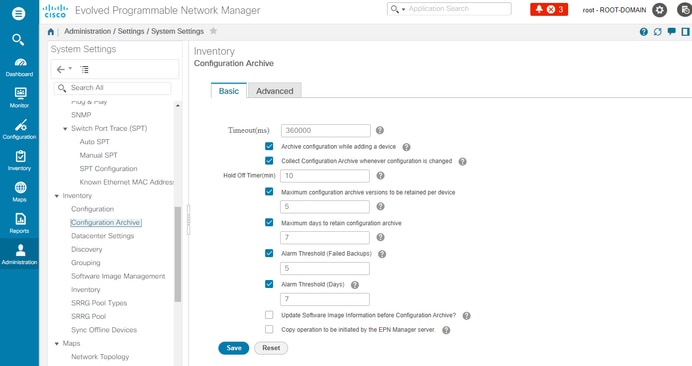
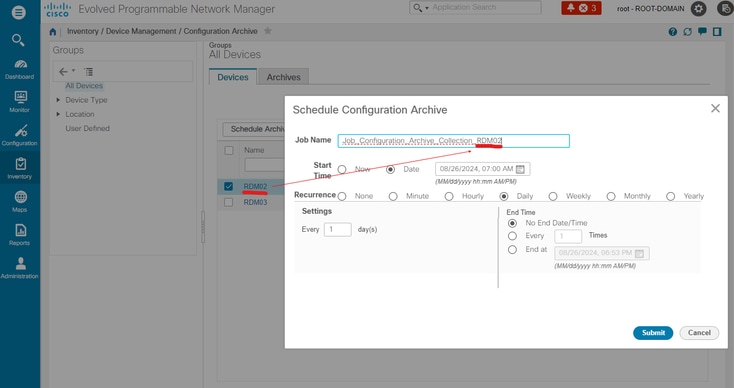
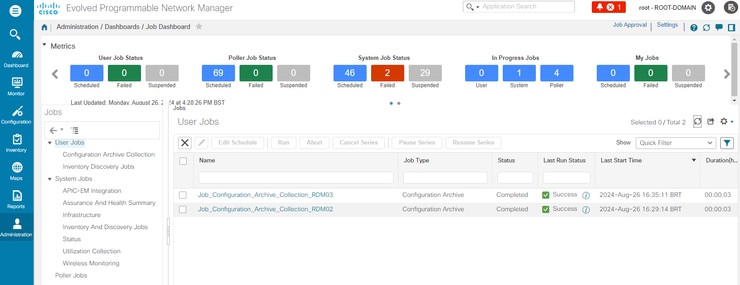
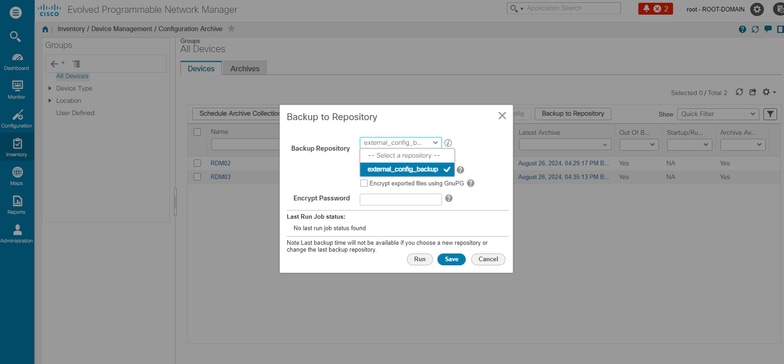
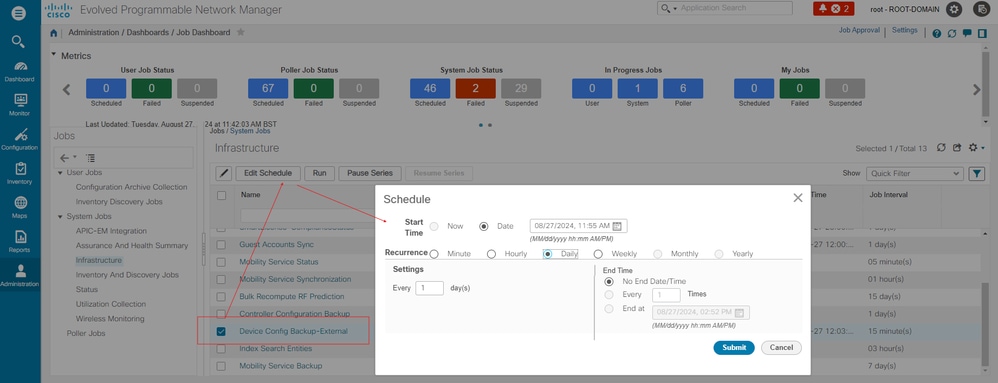
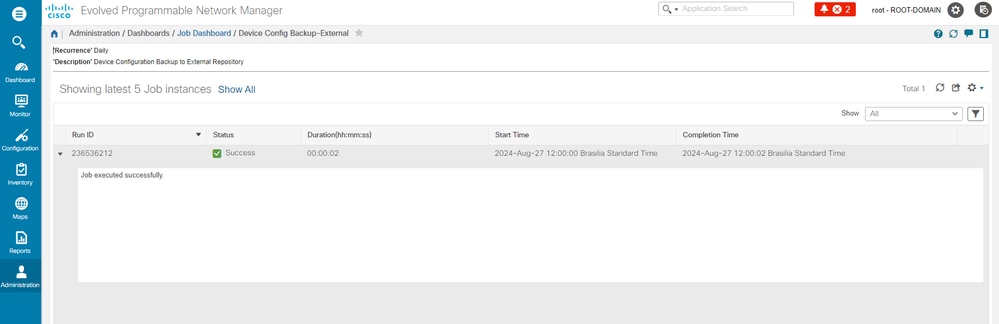
 Feedback
Feedback